Используйте ярлыки перетаскивания для копирования или перемещения файлов в Windows
Перетаскивание файлов, вероятно, является наиболее распространенным способом, которым пользователи Windows управляют расположением файлов на своем компьютере, но многие пользователи не знают, что они могут изменить способ перетаскивания в Windows, используя некоторые сочетания клавиш-модификаторов. Вот как.
По умолчанию, если пользователь перетаскивает один или несколько файлов из одного места в другое. на том же дискеWindows будет двигаться файлы. Однако если пользователь перетаскивает файлы из одного места в другое на другом дискеWindows будет копировать файлы, оставив файлы в исходном месте и создав вторую копию в новом месте.
Такое поведение по умолчанию «безопасно», если предположить, что пользователю, вероятно, нужна только одна копия своих файлов на основном накопителе, но он может захотеть сохранить дополнительную копию, если файлы передаются на внешний диск, сетевой диск или даже другой диск или том внутри того же компьютера.
Но эта стратегия, конечно, не всегда идеальна, и может раздражать, когда Windows перемещает ваши файлы, когда вы намеревались создать вторую копию, или оставляет копию, которую вам нужно удалить вручную, когда вы действительно намереваетесь переместить файлы. К счастью, вы можете переопределить поведение перетаскивания по умолчанию, удерживая одну или две клавиши на клавиатуре во время перемещения файлов:
Управление + Перетаскивание: это всегда будет копировать файлы, когда вы их перетаскиваете, даже если поведением по умолчанию является их перемещение (т. е. при перетаскивании файлов между разными папками на одном диске).
Программы для Windows, мобильные приложения, игры - ВСЁ БЕСПЛАТНО, в нашем закрытом телеграмм канале - Подписывайтесь:)
Программы для Windows, мобильные приложения, игры - ВСЁ БЕСПЛАТНО, в нашем закрытом телеграмм канале - Подписывайтесь:)
Shift + Перетаскивание: это всегда будет двигаться файлы при их перетаскивании, даже если по умолчанию используется их копирование (т. е. при перетаскивании файлов в папку на другом диске).

Чтобы дополнительно проиллюстрировать эту концепцию, на снимке экрана выше показано, как файлы перетаскиваются без касания каких-либо клавиш на клавиатуре. Поскольку мы перемещаем файлы на другой диск, Windows показывает, что это будет копировать файлы.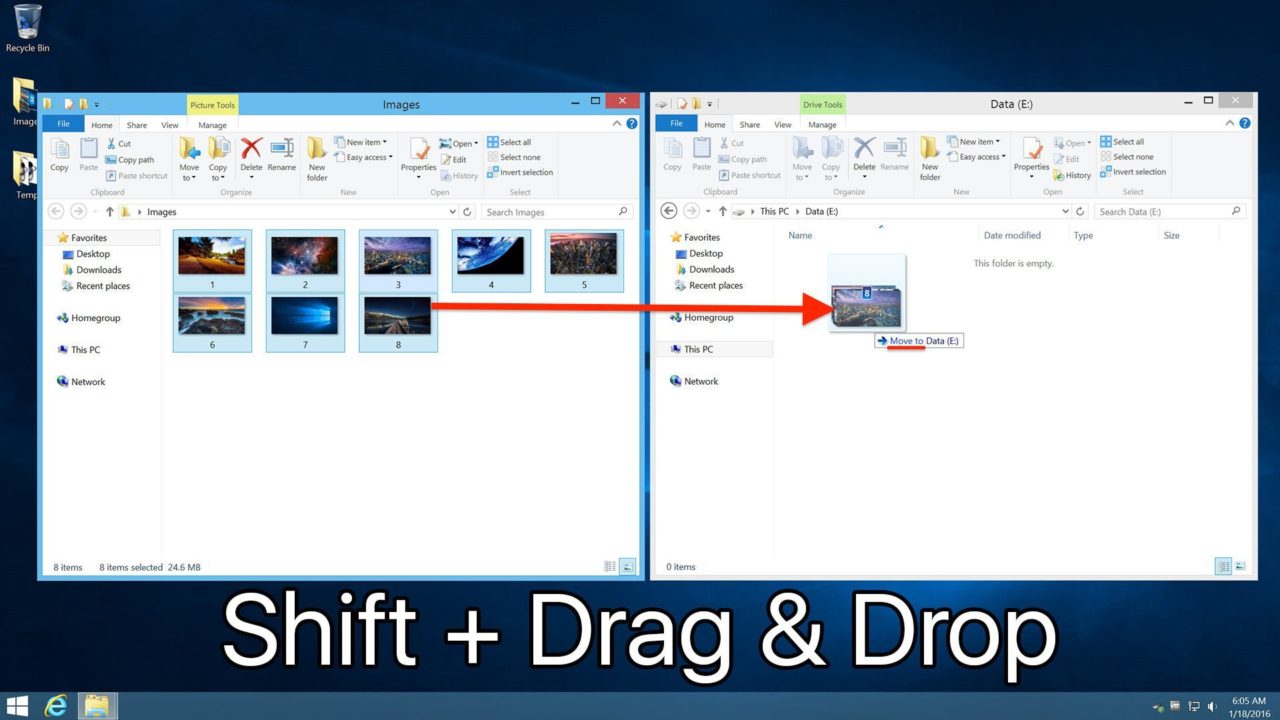
На втором снимке экрана мы все еще пытаемся перенести файлы на другой диск, но поскольку удерживаем Сдвиг клавишу на клавиатуре, Windows показывает, что это будет двигаться вместо этого файлы.
Поскольку клавиши Shift и Control играют важную роль при выборе файлов в проводнике, хитрость заключается в том, чтобы сначала выбрать файлы, которые вы хотите скопировать или переместить, щелкнуть и начать их перетаскивать, а затем затем нажмите и удерживайте нужную клавишу на клавиатуре, прежде чем отпустить кнопку мыши или трекпада. Как вы можете видеть на наших скриншотах, Windows изменит описание действия с копировать к двигаться (и наоборот) при нажатии соответствующих клавиш Shift или Control на клавиатуре.
В качестве бонуса, если вы держите Альтернативный вариант клавишу при перетаскивании файлов, Windows создаст ярлык к файлам в новом месте.






